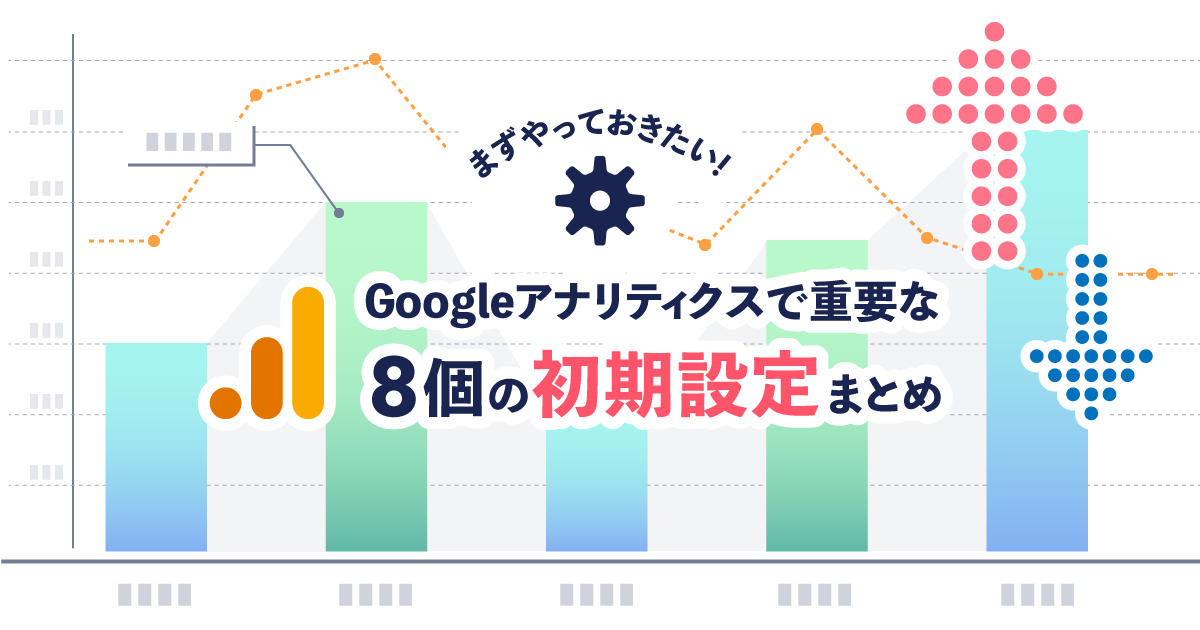アクセス解析ツールとして、広く使われているGoogleアナリティクス。
自社Webサイトに導入している企業も多いはず。
しかしGoogleアナリティクスを導入してあっても、必要なデータを正しく分析できるように設定できていないケースが散見されます。
Googleアナリティクスのタグを設置するのは、データを取得するための第一歩に過ぎません。
最終的な目的は、正しいデータを活用してWebサイトを改善し、成果を増やすこと。
よって正しく現状を把握するために、Googleアナリティクスの設置した後の初期設定が大切なのです。
そこでこの記事では、Googleアナリティクスで重要な8個の初期設定を紹介します。
設定によっては、最初にやっていないとデータを無駄にしてしまうことも。
ぜひ最初に確認して、正しくGoogleアナリティクスを設定してみてくださいね。
Googleアナリティクスの構造について
本題をすすめるにあたって、Googleアナリティクスの3段階に分かれている階層構造を説明します。

アカウント
一番大きな箱(階層)は、「アカウント」と呼びます。
このアカウントは最上位の階層であり、サイト全体の管理者さんが見る範囲です。
そのアカウントの中に次の階層として、次に説明する「プロパティ」が存在します。
プロパティ
プロパティは、サイト全体を設定する階層になります。
たとえば自社サイトで2つの事業を行っており、それぞれ2つのWebサイトがあるとします。
この場合、サイト管理者が「アカウント」を管理し、サイト担当者が各プロパティ(サイト)を管理するような使い分けをします。
一つのアカウントの中には、最大50個のプロパティが作成できます。
ほとんどの場合、50個もあれば充分なはずです。
万が一足りない場合は、アカウントを追加開設して対応しましょう。
ビュー
プロパティの下層にあるのが、「ビュー」です。
ビューは、各プロパティで収集したデータを確認する画面です。
例えば、スマートフォンで訪問してきたユーザーだけ、会員だけを分析したい場合に、目的別に合わせてビューを作ります。
データを収集するのがプロパティ、その収集データを目的に合わせて見やすく加工、抽出したのがビューだと考えてください。
プロパティ単位で行う設定と、ビュー単位で行う設定。それぞれ解説していきます。
プロパティ設定で行いたい3つの初期設定
ユーザー属性レポートとインタレスト カテゴリ レポートの有効化

1つ目が、「ユーザー属性とインタレストカテゴリレポートの有効化」です。
この設定をオンに切り替えると、ユーザーの年齢、性別、興味や関心に関するデータを確認できるようになります。
サイト上での行動とユーザー属性を掛け合わせることで、サイト改善や集客施策を考える上で気づきになります。
この設定は、必ずオンにしておきましょう。

とある高級スイーツの通販サイトの分析でのことです。
スイーツなので女性の訪問者ばかりだと思い込んでいたところ、意外と男性の訪問者も多いことに気づきました。
詳しく分析してみると、「男性が女性へのプレゼントを選びにサイトへ訪問しているのではないか」と仮説が生まれます。
さらにユーザーの地域を首都圏とそれ以外の地方で比較すると、地方かつ男性ユーザーの方が多いことも判明。
地方の場合は、首都圏と違って高級スイーツを店舗で買うのが難しく、インターネットで探す人が多いと考えられますね。
こういったようにユーザー属性が分かると、思いもしなかった気づきが得られることがあります。
ただこちらのユーザー属性レポートは、単体ではあまり活用できません。
他の要素と掛け合わせて見る、指標をより詳細に見ていくことで初めて有効な情報になります。
Google Search Consoleと連携

2つ目が、自社で管理するGoogle Search Console(サーチコンソール)とリンク設定です。
リンク設定は、「プロパティ設定」→「Search Consoleとの調整」からできます。

GoogleアナリティクスとGoogle Search Consoleを連携させることで、どのような検索クエリ(キーワード)でやって来て、サイト内のどのページを見ているか分かるようになります。
集客に貢献している検索クエリを見ることで、ユーザーの持つ悩みやサイトを訪れた目的を想像できるのです。
Search Console単体では見れない訪問後のユーザー行動もセットで分析できるので、忘れずに設定しましょう。
Google 広告との連携

3つ目が、Google 広告との連携です。
GoogleアナリティクスとGoogle 広告を連携をすると、Google 広告の各種情報をGoogleアナリティクスにインポートできます。
すると、Google 広告の管理画面では確認できなかったデータも把握できるようになります。
例えば、ユーザーが訪問時に使った検索語句ごとに、直帰率やページ/セッション(同じページが1訪問の間に、繰り返し閲覧されたことを把握する指標)などを分析できます。
Google広告の運用改善において、Googleアナリティクスを使った分析は、特にコンバージョン数(反響数)が少ない時に非常に有益です。
コンバージョン数が少ない時には、何が良く悪いか分からないため、PDCAサイクルを回すことが難しいです。
しかし、Googleアナリティクスのデータがあると、「この検索語句からは、まだコンバージョンがない。ただ、この検索語句で訪問してきたユーザーは直帰していないから、ページを修正すれば成果獲得に貢献できそう」などの分析ができます。
ビューで設定しておきたい5つの項目
ここからはビュー単位で設定するべき必要項目を紹介します。
設定の前にまずマスタービューを作成

まずは、現在あるビューをコピーして「マスタービュー」の作成を行ないましょう。
ビューの設定によってはデータ収集方法とデータの処理方法を変更することがあります。
すると、オリジナルデータを復元できなくなり、後で困ることがあります。
例えば、社内からのアクセスを削除しまった事例です。
オリジナルビューをそのまま書き換えてしまったため、社員さんが自社サイトのどのページを見ているのかを分析不能になってしまいました。
このような事態を防ぐために、オリジナルデータをマスタービューとして保全しましょう。
後述のフィルタ設定などをする際は、マスタービューではなく、コピーしたビューに設定してください。
デフォルトページの設定

デフォルトのページの設定は、index.htmlのありなしなど、アドレスは違うが同じページを正しく記録するための設定です。
例えば、「https://aaa.com/index.html」と「https://aaa.com/」という2つのアドレスがあった時、デフォルトページを設定することで、1つのページに集約してデータを分析できます。
Googleアナリティクスの初期設定だと、index.htmlのありなしで2つアドレスがある場合、実質的には同じページでも違うページとして集計されます。
もし集計する際は、個別に合算するなどの手間がかかり面倒です。
その点、デフォルトページの設定をしておけば、同一ページとして集計してくれるのです。
メモ
ただこのケースだと、サーバー設定でindex.htmlなしページに正規化することをおすすめします。
デフォルトページの設定は、Googleアナリティクス上でできる暫定策と言えますね。
除外するURLクエリパラメータの設定

除外クエリパラメータ設定は、アドレスに付与されるパラメータを無視して1つに集計するための設定です。
ECサイトなど、動的(機械的)に生成される多くのページが多いサイトで特に有効です。

例えば、色違いやサイズ違いでパラメータがあり、ページのアドレスが作られるECサイトを考えてみましょう。
すると、おそらく個別データがあまりに細かいため、分析がしづらいでしょう。
ここにcolor , sizeといったクエリパラメータを設定すると、似たようなページを1つのページに合算して分析できます。
どのパラメータを除外するかは、目的によって使い分けます。
またパラメータの除外設定したビューと、未設定のビューと分けて運用するのもよい取り組みです。
サイト内検索のトラッキング(追跡)

サイト内検索のトラッキング(追跡)は、サイト内の検索ボックスで検索されたキーワードを記録する設定です。
トラッキングすることで、ユーザーが検索している意外なワードが分かることがあります。
また「検索が多くされているページは情報の配置の仕方、カテゴリー設計が分かりにくい」などの気づきを得ることもできます。
例えば、ECサイトであれば、商品詳細ページでのサイト内検索が多くある場合を考えてみましょう。
すると、もしかしたら商品詳細ページから関連商品を見る動線が分かりづらい可能性もありますね。
このようにサイト内検索を見ることで、サイト改善にも役立てられます。
フィルタの設定

フィルタの設定は、不必要なデータを除きデータの信頼性を上げるために行ないます。
例えば、社内からのアクセスが増えると、本来のお客さまの行動データが変化してしまい、分析しづらくなります。
また開発時のデータが混ざると、過去のデータと比較するときにノイズになってしまいます。
そこで、本来のユーザーの情報を正しく分析するために、フィルタを使って不要なアクセスを集計しないようにします。
フィルタを使って一度除外したデータは、削除されるために後から元に戻せません。
必ずマスタービューの作成をした上で、コピーしたビューにフィルタは適応しましょう。
目標設定

そして一番重要なのが、目標(ゴール)設定です。
目標がないと、何が売上や問合せといった目標に貢献しているか分かりません。
Googleアナリティクスを設置したら、まず目標設定をしておきましょう。
目標設定については、「 Googleアナリティクスを導入したら必須!「目標」設定をする方法 」の記事で詳しく紹介しています。
Googleアナリティクスを導入したら必須!「目標」設定をする方法
ほとんどの会社で導入されているアクセス解析ツールのGoogleアナリティクス。 あなたの会社のWEBサイトにも導入されていると思いますが、「目標」は設定されていますか?「え、目標ってなんで必...
まとめ
この記事では、Googleアナリティクスを設置した際にしておきたい初期設定について紹介しました。
Googleアナリティクスは非常に有益なツールで、サイト改善をする上で重要です。
ただ正しくデータが取れていないと、データ自体が使えないばかりか、間違った意思決定をしてしまう危険もあります。
データは自社の貴重なマーケティング情報の塊です。
ぜひこの記事を参考に、Googleアナリティクスの初期設定をしてみてくださいね。